SideTrackの使い方
ノートブックでトラックパッドを使ってポインタを大きく動かすのは面倒です。
サファリでスクロールするときなどはクリックとスクロールの繰り返しが面倒になりませんか
トラックパッド上でスクロールとクリックをコントロールできるのがサイドトラックです
青色を上下してスクロール・黄色の部分で左右スクロール
環境設定で場所と幅を設定できます

ダウンロードしたディスクイメージをダブルクリックするとイントーラーが現れますのでSideTrackをインストールしてください
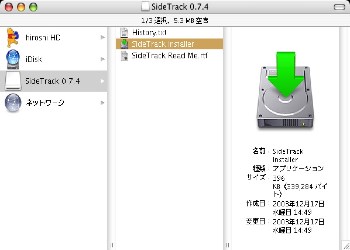
インストールするとシステム環境設定にSideTrackの設定アイコンが表示されるようになります
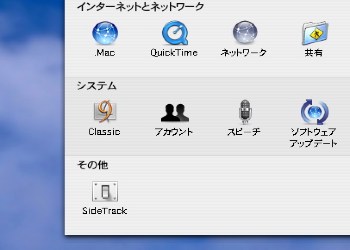
設定画面
・グリーンはタッチパッド上をたたいてクリックの代わり(タップ)ができるように設定する
Trackpad button パッド上でタップができる場所を選ぶ
Trackpad tap タップ機能のオンオフ
・ブルーはスクロールエリアの場所を選ぶ
Vertical Scroll 縦方向の場所 左端/右端/オフ
Horizontal Scroll横方向の場所 ボタン側/上/オフ
・赤はスクロールのスピード調整で、遅い目くらいの方が操作しやすそうです
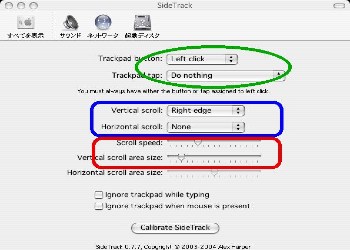
最新版は0.77で下記の場所からダウンロードできます
http://www.ragingmenace.com/software/sidetrack/index.html
サファリでスクロールするときなどはクリックとスクロールの繰り返しが面倒になりませんか
トラックパッド上でスクロールとクリックをコントロールできるのがサイドトラックです
青色を上下してスクロール・黄色の部分で左右スクロール
環境設定で場所と幅を設定できます

ダウンロードしたディスクイメージをダブルクリックするとイントーラーが現れますのでSideTrackをインストールしてください
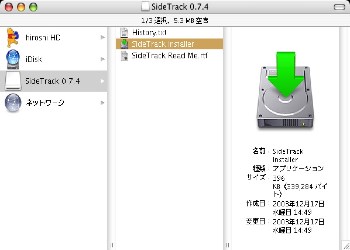
インストールするとシステム環境設定にSideTrackの設定アイコンが表示されるようになります
設定画面
・グリーンはタッチパッド上をたたいてクリックの代わり(タップ)ができるように設定する
Trackpad button パッド上でタップができる場所を選ぶ
Trackpad tap タップ機能のオンオフ
・ブルーはスクロールエリアの場所を選ぶ
Vertical Scroll 縦方向の場所 左端/右端/オフ
Horizontal Scroll横方向の場所 ボタン側/上/オフ
・赤はスクロールのスピード調整で、遅い目くらいの方が操作しやすそうです
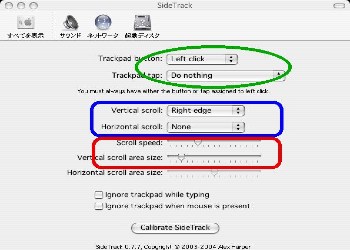
最新版は0.77で下記の場所からダウンロードできます
http://www.ragingmenace.com/software/sidetrack/index.html
Posted: 金 - 2月 27, 2004 at 11:05 PM
Quick Links
Calendar
| 日 | 月 | 火 | 水 | 木 | 金 | 土 |
Categories
Archives
XML/RSS Feed
Statistics
Total entries in this blog:
Total entries in this category:
Published On: 2 23, 2005 09:12 PM
Total entries in this category:
Published On: 2 23, 2005 09:12 PM